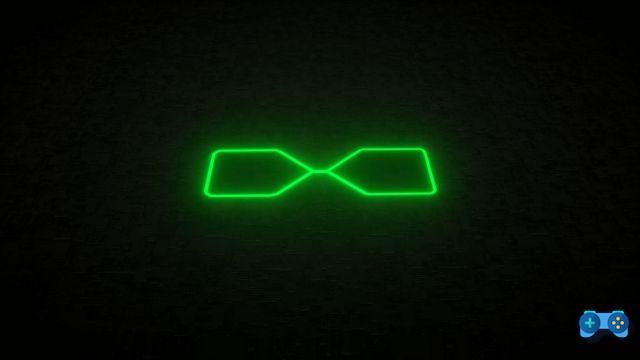Depois de ver o que é um NAS e para que serve neste artigo vou explicar para você como instalar o seu primeiro NAS. Você precisará adicionar discos rígidos ao NAS, conectá-lo ao Roteador e configurá-lo para acessar arquivos de sua LAN doméstica.
As soluções para guardar dados, filmes, música, fotos e documentos são muitas, desde CD / DVD, Blu-Ray a pen drives, desde HDs externos a nuvens, mas se procura um dispositivo capaz de armazenar qualquer coisa como ficheiro de qualquer tamanho e que seja capaz de emular a nuvem ou funcionar como servidor Web privado, como local de backup e mais do que não pode não ter NAS, Armazenamento conectado à rede.

Consistindo em um ou mais discos rígidos, o NAS é conectado a uma LAN e faz backup dos dados com suporte a várias configurações RAID. Funcionam também como centro multimídia, como estação de download, permitindo o streaming e compartilhamento de qualquer tipo de arquivo.
Antes de começar a se explicar como instalar um NAS você deve saber disso, i NAS são vendidos sem discos rígidos. Se você comprou um NAS de compartimento único, não há tempo a perder para encontrar o HDD perfeito, um é tão bom quanto o outro. Se, por outro lado, você comprou um NAS com duas ou mais baias a fala muda. Você precisará montar o mesmo HDD (específico do NAS) em cada compartimento. Os discos rígidos devem corresponder em marca e modelo, mas também em tamanho.
Ao instalar o DSM Synology, você pode decidir como usar os discos rígidos, se em RAID0 o 1. Esta escolha está ligada às suas necessidades: se você tem dados confidenciais para salvar, você pode optar por uma configuração dedicada à redundância (espelhamento) para garantir a segurança dos dados em caso de falha do disco (nesse caso, você precisará criar um Synology Hybrid RAID, volume SHR).
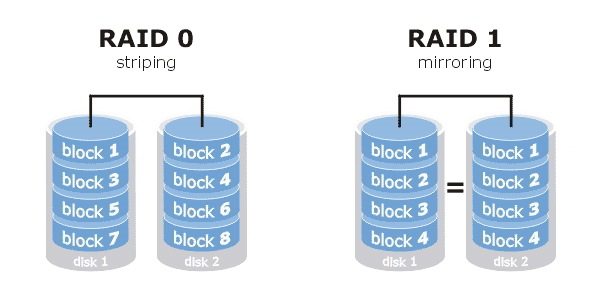
Caso precise de espaço, você pode optar por uma solução RAID 0 (Striping), que basicamente resume as capacidades de todos os discos rígidos inseridos no NAS. O resto do procedimento de configuração é simples: se o seu roteador suportar l'UPnP tudo que você precisa fazer é criar seu usuário Conexão rápida. As várias portas de comunicação serão abertas automaticamente no roteador. Ao iniciar o DSM pela primeira vez, você será solicitado a instalar alguns aplicativos recomendados para o gerenciamento de arquivos multimídia: aceite e aguarde que o procedimento seja concluído, as pastas (fotos, músicas, vídeos) nas quais você irá inserir seus arquivos estarão indexação adequada criada automaticamente.
A primeira etapa a seguir é instalar os discos rígidos. Para fazer isso, você deve extrair os slides das baias do dispositivo, removendo primeiro o anteparo frontal. Com os parafusos fornecidos, você deve fixar os discos aos slides e reinseri-los nas ranhuras adequadas. Conecte a energia, o cabo Ethernet ao roteador e ligue o NAS pressionando Ligar no painel frontal.
O sistema operacional de Synology NAS (DSM) é baseado em Linux. Para instalar a versão mais recente disponível, baixe o arquivo relevante .pat dal Synology Download Center, depois de especificar a marca e o modelo do próprio NAS.
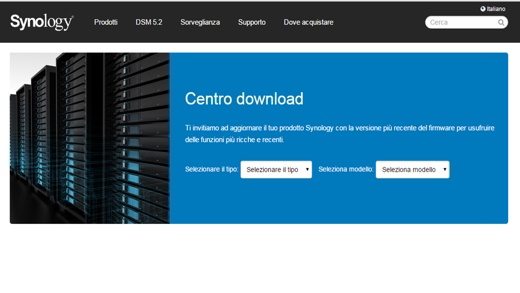
Para instalá-lo, você precisará baixar o Synology Assistente, que irá guiá-lo na instalação do DSM.
Certifique-se de que NAS está ligado e conectado à mesma rede do PC. Prossiga com a instalação do sistema iniciando o Synology Assistant, que fará a varredura do NAS disponível na LAN. Siga as instruções na tela, para os parâmetros de rede, você pode definir o IP via DHCP. Aguarde o término da instalação.
Meios Synology Assistant comece a se conectar ao NAS. O navegador da web abrirá na tela de autenticação, digite admin como usuário e, como senha, digite a palavra-chave escolhida durante a fase de instalação. Siga as instruções na tela e conclua seu registro de usuário MyDS.
O melhor Synology NAS do mercado
Synology DS115J: custo € 92,11.
Synology DS214: custa € 253,20
Synology DS415PLAY: custo € 445,30.
Adriana gil
Somos uma equipe especializada e apaixonada por realidade virtual. Temos uma vasta experiência nesta área. Decidimos criar ForVirtualRealityLovers para compartilhar todas as nossas informações com clientes e usuários. Temos informação de qualidade. Você pode encontrar dicas, guias, entrevistas, produtos de ponta e muito mais! Se você está curioso, entre em nosso site ForVirtualRealityLovers.com e descubra o mundo virtual! 😉
Como verificar se o seu PC está pronto para a realidade virtual ❯
Artigos relacionados a
Melhores tablets de bateria de longa duração 2022
Diferença entre portas Thunderbolt e portas USB 3.0
Best Desktop Computer 2022: Guia de Compra
Melhores notebooks Acer 2022: guia de compra
Diferença entre USB Tipo C e Micro USB
Melhores PCs para jogos de 2022: Guia de compraAdicione um comentário de Como instalar um NASHardware
SonChi sono para amantes da realidade virtual?Para Amantes de Realidade Virtual, somos uma equipa de pessoas que visa dar-lhe todas as melhores informações sobre a Realidade Virtual. Que informações compartilhamos?Compartilhamos tudo o que você precisa saber sobre realidade virtual, dicas, preços, funcionalidades, guias e muito mais! 🤖Quais são os melhores produtos de realidade virtual?Temos a melhor seção de informações sobre os melhores produtos de realidade virtual. 
 Este trabalho está sob um Creative Commons Atribuição-Não-Comercial-Sem Derivados 4.0 Licença Internacional. 2021 / primerpaso.me X Confira nossos melhores artigos!
Os Skylake são os novos processadores Intel de sexta geração
Como adicionar a chave de Internet 3G a um tablet Wi-Fi
Como instalar um NAS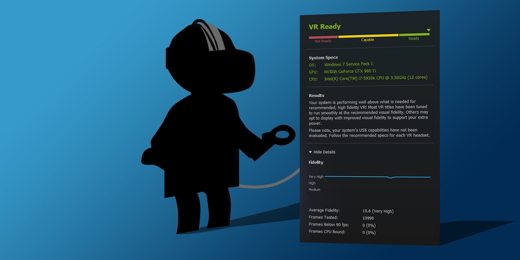
Como verificar se o seu PC está pronto para a realidade virtual |
Deprecated: Automatic conversion of false to array is deprecated in /home/soultricks.com/htdocs/php/post.php on line 606